Windows PC で HP Disk Sanitizer または Secure Erase を使用する方法
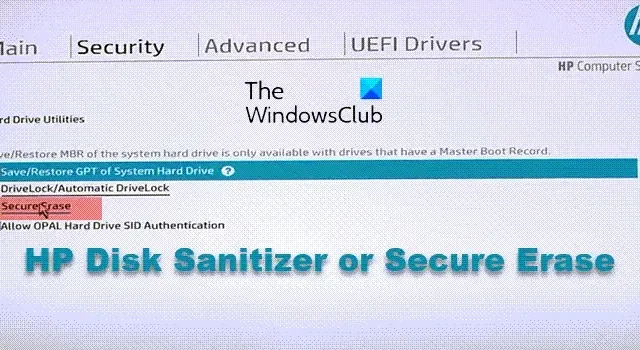
Windows 11 または Windows 10 コンピューターを譲渡する場合は、PC を工場出荷時の設定またはデフォルトにリセットすることを選択できます。しかし、より良い方法は、データを完全に削除することです。この記事では、 HP Disk Sanitizer または Secure Erase を使用してデータを安全に削除する方法を説明します。
Windows PC で HP Disk Sanitizer または Secure Erase を使用する方法
Secure EraseとHP Disk Sanitizer は、ハード ドライブまたはソリッド ステート ドライブからデータを永久に削除するために使用されるツールです。削除された情報は復元できません。ハード ドライブまたはソリッド ステート ドライブのどちらを使用しているかに応じて、Secure Erase または HP Disk Sanitizer を使用してください。BIOS を介して両方のツールにアクセスできます。Secure Erase は HDD と SSD の両方で機能しますが、Disk Sanitizer は HDD でのみ機能します。
次の場合にこれらのツールを使用できます。
- HP PC Hardware Diagnostics UEFI は、オペレーティング システムのインストール中にエラーが表示された後、ハード ドライブ上のエラーを見つけることができません。
- ハードドライブまたはソリッドステートドライブからすべてのデータを完全に削除または削除したいと考えています。
次の手順を実行します:
- 外部ストレージデバイスをすべて取り外します。
- コンピューターの電源を入れるか再起動します。
- ディスプレイに何も表示されていないときに、f10 キー (一部のコンピューターでは、 f2またはf6 を押す必要がある場合があります) キーを繰り返し押して、 BIOS 設定メニューに入ります。
- 「セキュリティ」をクリックします。
- [ハードドライブユーティリティ]または[ハードドライブツール]をクリックします。
- Secure EraseまたはDisk Sanitizerを選択してツールを開きます。
- 画面上の指示に従ってデータを破棄します。
それでおしまい!
HP Secure Erase はどのような方法を使用しますか?
標準 HDD で HP Secure Erase を使用すると、ハード ドライブのすべてのセクター、クラスター、ビットに複数のパターンを書き込むデータ削除アルゴリズムを使用してデータが上書きされます。標準の Secure Erase では、ディスク上のすべてのデータがゼロで上書きされます。SSD ではプロセスが異なり、多くの場合はるかに高速になりますが、結果は同じです。これは、ほとんどのドライブに提供される標準オプションです。Enhanced Secure Erase は、一部の新しいドライブまたはより専門的なドライブで提供されます。
Disk Sanitizer は Windows を削除しますか?
いいえ、Windows は削除されません。このユーティリティは、OS を含むハードドライブ上のすべてのデータを消去します。Secure Erase は、SSD (ソリッド ステート ドライブ) の機能で、SSD ストレージ デバイスに保存されているすべてのデータが完全に消去され、SSD が本来の理想的なパフォーマンス レベルを達成できるようにします。



コメントを残す